
Peter Holmes
0
1886
262
Jsme zvyklí na textové návrhy díky chytrým klávesnicím. Tato malá vyskakovací okna, která zobrazují to, co chceme psát, jsou spořiče času. Ale mohou být také nepříjemné, pokud mícháte jazyky.
Naštěstí lze textové návrhy v systému Windows 10 snadno aktivovat nebo deaktivovat pro hardwarovou i softwarovou klávesnici.
Jak přepínat návrhy textu v systému Windows 10
Textové návrhy jsou užitečnou pomůckou pro chudé kouzla. Mohou také urychlit zadávání textu pomocí hardwarové a softwarové klávesnice v systému Windows 10. Textové návrhy fungují ve všech aplikacích Windows 10 a také na Edge.
- Otevřete Windows 10 Nastavení.
- Klikněte na Zařízení> Psaní na stroji.
- Jdi Hardwarová klávesnice sekce. Přepnout Zobrazovat textové návrhy při psaní do polohy Zapnuto.
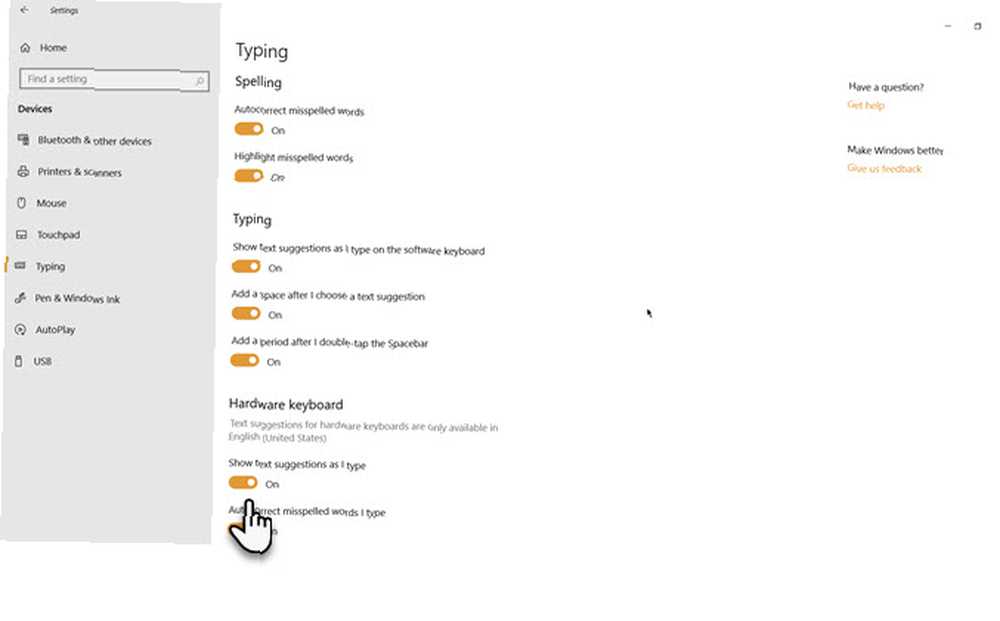
- Můžete se také rozhodnout povolit Automatické opravy chybně napsaných slov zadávám na hardwarové klávesnici a další možnosti, jako je Po výběru textového návrhu přidejte mezeru pro hardwarovou klávesnici, aby vaše psaní bylo plynulejší.
- Chcete-li povolit textové návrhy na softwarové klávesnici, povolte Zobrazovat textové návrhy při psaní na softwarové klávesnici také.
Textové návrhy jsou nyní podporovány pouze společností Microsoft na anglické (americké) jazykové klávesnici. Jít do Nastavení> Čas a jazyky> Region a jazyky a zkontrolujte nastavení.
Udělejte si nějaký čas na poznání různých možností klávesnice v systému Windows 10. Například dotyková klávesnice Windows 10 Jak najít Emojis ve Windows 10 Jak najít Emojis ve Windows 10 Jazyk emodži nás všechny spojuje. Smiley tváře byly populární od 90. let, ale jejich průlom přišel s chytrými telefony. Nyní Windows 10 přidal pestřejší emodži a tady je, jak je najdete. (což se liší od Klávesnice na obrazovce) má roztomilý emoji panel, který vám může pomoci být výraznější ve vašich příležitostných konverzacích online.
Obrázek Kredit: realinemedia / Depositphotos











